Ym mywyd defnyddiwr rhwydweithiau cymdeithasol, a llawer o adnoddau eraill, mae sefyllfa'n bosibl pan fydd mynediad i hoff safle diddorol ar gau am sawl rheswm. Er enghraifft, yn swyddfa sefydliad, yn unol â chyfarwyddyd y rheolwyr, gwnaeth gweinyddwr y system rwystro gwefan Odnoklassniki, yn ôl pob golwg er mwyn cynyddu cynhyrchiant llafur. Neu weithiau mae gwleidyddion â golwg byr yn ceisio mynd i ofod rhydd y Rhyngrwyd, gan geisio atal pobl o wahanol wledydd rhag cyfathrebu. Beth ellir ei wneud yn yr achos hwn? Sut i ddatgloi?
Rydyn ni'n mynd i mewn i Odnoklassniki os yw'r wefan wedi'i rhwystro
Mae ffordd resymol allan yn awgrymu ei hun - gellir agor gwefan Odnoklassniki am ddim trwy anhysbysydd. Mae'n gyflym ac yn hawdd. Gallwch hefyd osod estyniad yn y porwr sy'n agor mynediad i adnoddau sydd wedi'u blocio, defnyddio Opera a Tor, neu ddisodli'r gweinydd DNS gydag un cyhoeddus.
Dull 1: Dienw
Mae anhysbyswyr yn wasanaethau arbenigol sy'n rhoi'r gallu i'r defnyddiwr guddio gwybodaeth am ei offer, ei leoliad, ei feddalwedd ac ymweld ag amrywiol adnoddau Rhyngrwyd sy'n anodd eu cyrchu. Gadewch i ni geisio symud o gwmpas y gwaharddiadau a rhoi mynediad i'ch hoff rwydwaith cymdeithasol gan ddefnyddio gwasanaethau dirprwy we. Dewch i ni weld sut maen nhw'n gweithio ar esiampl yr anhysbysydd Chameleon.
Ewch i wefan Chameleon
- Rydyn ni'n mynd i mewn i wefan anhysbyswyr, yn darllen y wybodaeth i ddefnyddwyr yn fanwl, yn y bloc “Rhowch gyfeiriad y wefan i'w weld yn ddienw” gweld y llinell "Odnoklassniki.ru"cliciwch arno.
- Rydym yn cyrraedd prif dudalen y wefan Odnoklassniki. Mae popeth yn gweithio! Gallwch fynd trwy awdurdodiad a defnydd.


Dull 2: Opera VPN
Os oes gennych borwr Opera wedi'i osod, yna i ddatgloi Odnoklassniki bydd yn ddigon i alluogi'r swyddogaeth VPN adeiledig a mwynhau cyfathrebu.
- Agorwch y porwr, yng nghornel chwith uchaf y sgrin, cliciwch ar yr eicon ar ffurf logo'r feddalwedd hon.
- Yn y gwymplen, dewiswch "Gosodiadau", lle rydyn ni'n clicio botwm chwith y llygoden. Gallwch ddefnyddio llwybr byr bysellfwrdd Alt + P..
- Ar dudalen gosodiadau'r porwr, symudwch i'r tab "Diogelwch".
- Mewn bloc VPN rhowch farc yn y blwch gyferbyn â'r paramedr Galluogi VPN.
- Mae'r gosodiadau wedi'u gorffen. Nawr, gadewch i ni geisio ymweld â safle eich hoff rwydwaith cymdeithasol. Mae mynediad! Gallwch nodi enw defnyddiwr a chyfrinair.





Cofiwch analluogi'r gosodiad hwn ar ôl gadael Odnoklassniki.
Dull 3: Porwr Tor
Arf arswydus a dibynadwy yn erbyn pob math o waharddiadau ar y We Fyd-Eang - dyma'r porwr Rhyngrwyd Tor. Trwy osod porwr Tor ar eich cyfrifiadur, bydd gennych fynediad am ddim i wefannau sydd wedi'u blocio, gan gynnwys Odnoklassniki.
- Ar ôl gosod y porwr yn y ffenestr gychwyn, cliciwch "Cysylltu".
- Arhoswn ychydig funudau nes bod y rhaglen yn sefydlu cysylltiad rhwydwaith yn awtomatig.
- Rydym yn ceisio agor gwefan Odnoklassniki ym mhorwr Tor. Mae'r adnodd yn llwytho'n sefydlog. Wedi'i wneud!



Dull 4: Estyniadau ar gyfer porwyr
Ar gyfer bron unrhyw borwr, mae yna estyniadau sy'n eich galluogi i oresgyn blocio gwahanol adnoddau. Gallwch ddewis unrhyw un at eich dant. Ystyriwch yr ateb hwn i'r broblem gan ddefnyddio enghraifft Google Chrome.
- Rydym yn agor y porwr, yng nghornel dde uchaf y dudalen, cliciwch ar y botwm gyda thri dot wedi'u lleoli'n fertigol, a elwir yn “Ffurfweddu a rheoli Google Chrome”.
- Yn y gwymplen, llygoden dros y paramedr "Offer ychwanegol", yn y ffenestr sy'n ymddangos, dewiswch "Estyniadau".
- Ar y dudalen estyniadau, cliciwch ar y botwm gyda streipiau "Prif ddewislen".
- Ar waelod y tab sy'n ymddangos, rydyn ni'n dod o hyd i'r llinell Siop We Chrome Agored.
- Yn llinell chwilio'r siop ar-lein rydym yn teipio enw'r estyniad: “Arbed traffig” a chlicio Rhowch i mewn.
- Yn yr adran o'r estyniad hwn, cliciwch ar y botwm "Gosod".
- Rydym yn darparu'r caniatâd angenrheidiol i'r rhaglen ac yn cadarnhau'r gosodiad.
- Yn yr hambwrdd porwr, gwelwn fod yr estyniad wedi'i osod yn llwyddiannus. Rydym yn ceisio agor gwefan Odnoklassniki. Mae popeth yn gweithredu!







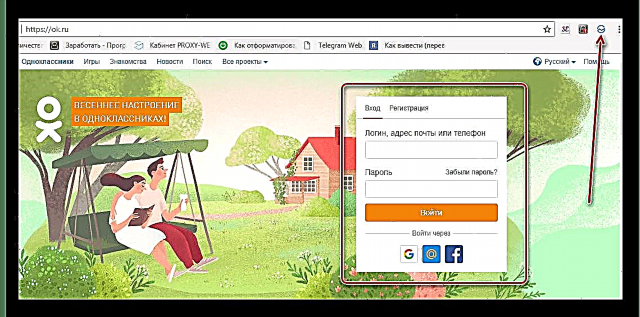
Yn lle, gallwch ddefnyddio unrhyw estyniad VPN arall.
Darllen mwy: Detholiad o VPNs ar gyfer Google Chrome, Mozilla Firefox
Dull 5: Spoofing DNS
Dull arall i osgoi rhwystr Odnoklassniki yw disodli gweinyddwyr DNS rheolaidd gyda rhai cyhoeddus yn y gosodiadau rhwydwaith. Er enghraifft, Google Public DNS. Gadewch i ni roi cynnig ar yr opsiwn hwn ar gyfrifiadur gyda Windows 8.
- Ar agor "Panel Rheoli". Yma mae gennym ddiddordeb yn yr adran "Rhwydwaith a'r Rhyngrwyd".
- Tab "Rhwydwaith a'r Rhyngrwyd" cliciwch ar y llinell Canolfan Rhwydwaith a Rhannu.
- Yn y ffenestr sy'n agor, cliciwch LMB ar yr eitem “Newid gosodiadau addasydd”.
- De-gliciwch ar eicon y cysylltiad cyfredol a dewis "Priodweddau".
- Nesaf ar y tab "Rhwydwaith" dewiswch y llinell “Protocol Rhyngrwyd Fersiwn 4” a gwasgwch y botwm "Priodweddau".
- Nawr tab "Cyffredinol" rhowch farc yn y maes paramedr "Defnyddiwch y cyfeiriadau gweinydd DNS canlynol", yna rydym yn cyflwyno'r gweinydd a ffefrir
8.8.8.8dewis arall8.8.4.4a chlicio Iawn. - Agorwch y llinell orchymyn fel gweinyddwr. I wneud hyn, de-gliciwch ar yr eicon "Cychwyn" a dewiswch yr eitem briodol yn y ddewislen.
- Wrth y gorchymyn yn brydlon, teipiwch
ipconfig / flushdnsa chlicio Rhowch i mewn. - Rydyn ni'n ailgychwyn y cyfrifiadur ac yn anghofio am y cloeon a'r gwaharddiadau. Mae'r broblem wedi'i datrys yn llwyddiannus.








Fel y gwelsom gyda'n gilydd, mae datgloi gwefan Odnoklassniki yn eithaf posibl mewn sawl ffordd. Wedi'r cyfan, nid oes gan unrhyw un yr hawl i ddweud wrthym beth i'w wylio, beth i wrando arno, beth i gredu ynddo a gyda phwy i fod yn ffrindiau. Cyfathrebu ar iechyd a pheidiwch â rhoi sylw i ôl-dynnu.
Gweler hefyd: Gosod sticeri am ddim yn Odnoklassniki











